文章詳情頁
Win10 20H2文件夾隱藏了怎么顯示?
瀏覽:3日期:2022-09-05 11:37:17
微軟在2020進行了第二次更新,很多用戶也是更新到新系統win10 20h2。剛剛升級的用戶還不是很熟練使用新系統,比如想把之前隱藏的文件夾打開,更新之后就不知道怎么操作了,這也是很苦惱的事。那這里小編就為大家帶來了解決辦法,跟著小編一起看下去吧。
方法一、
1、進入win10桌面,雙擊我的電腦打開,進入下一步。

2、在打開的計算機界面中點擊界面上方的查看,然后再點擊右側的選項功能,進入下一步。

3、在彈出的文件夾選項界面中切換到查看選項,進入下一步。

4、鼠標拉動下拉條找到“顯示隱藏的文件,文件夾和驅動器”,將前面的勾去除,然后點擊確定按鈕。

5、這時會彈出一個警告界面,直接點擊是就可以了。

方法二、
1、首先在桌面上打開我的電腦,或者打開任意一個文件夾都是可以的。

2、打開文件夾之后左上角有個“查看”的欄目,緊急這個欄目。
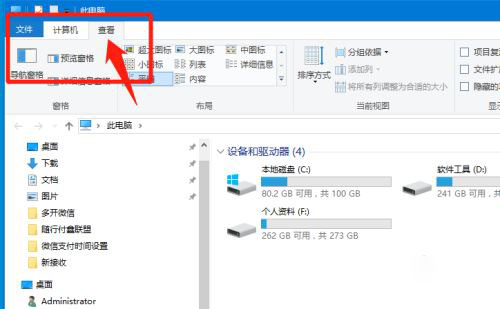
3、我們看到這邊有三個選擇框,都是沒有勾選的。

4、把“隱藏的項目”勾選上。

5、這個時候我們打開任意一個磁盤,我打開的是D盤吧。我們看到有兩個文件夾的是半透明狀態的。這兩個文件夾就是隱藏的文件夾了。

6、我們把“隱藏的項目”勾選去掉之后,就會發現我們看不到上面的半透明的文件夾了。

注意事項:隱藏的文件夾一般都是很重要的系統文件夾,最好還是隱藏比較好,如果不小心刪除的話對系統影響還是很大的。
以上就是小編要分享的內容了哦。
相關文章:
1. Centos7安裝Chacha20加密算法詳解2. Centos7安裝部署免費confluence wiki(知識庫)詳細操作步驟3. vmware虛擬機無法ping通主機的解決方法4. Win11 Build預覽版25276怎么啟用新版文件管理器?5. uos如何安裝微信? uos系統微信的安裝教程6. CentOS上的安全防護軟件Selinux詳解7. 升級到Win11后微軟拼音輸入法UI依然為Win10的UI怎么解決?8. VMware Workstation虛擬機安裝VMware vSphere 8.0(esxi)詳細教程9. 統信UOS怎么增加刪除字體? UOS系統添加移除字體的技巧10. deepin20時間顯示不準確怎么調整? deepin時間校正方法
排行榜
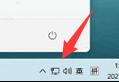
 網公網安備
網公網安備